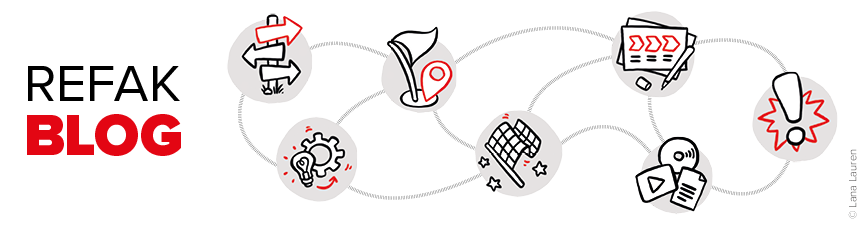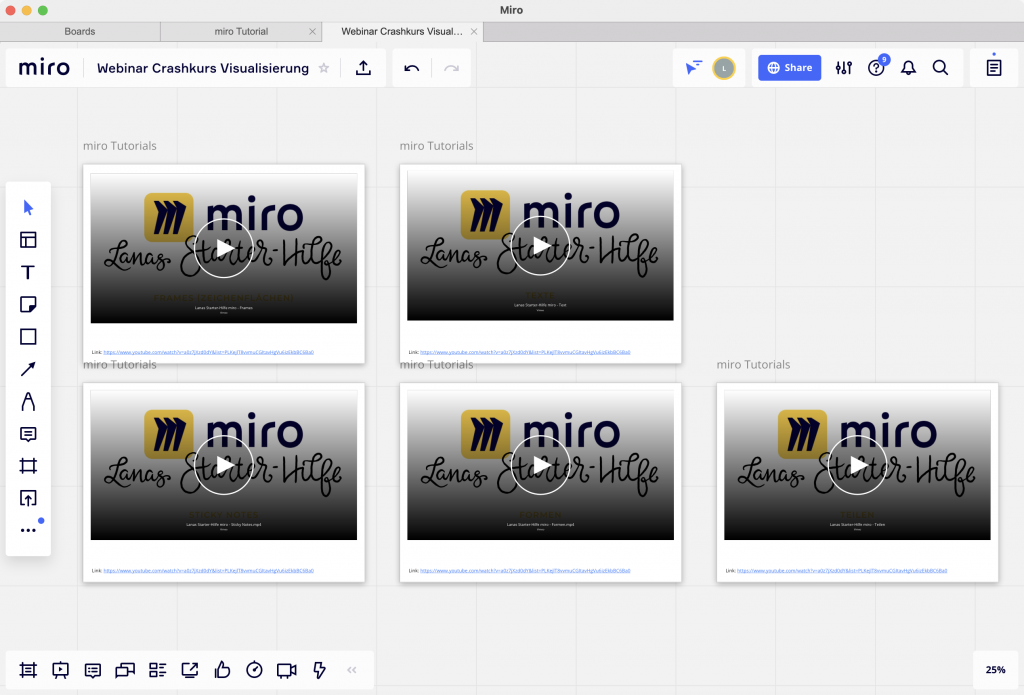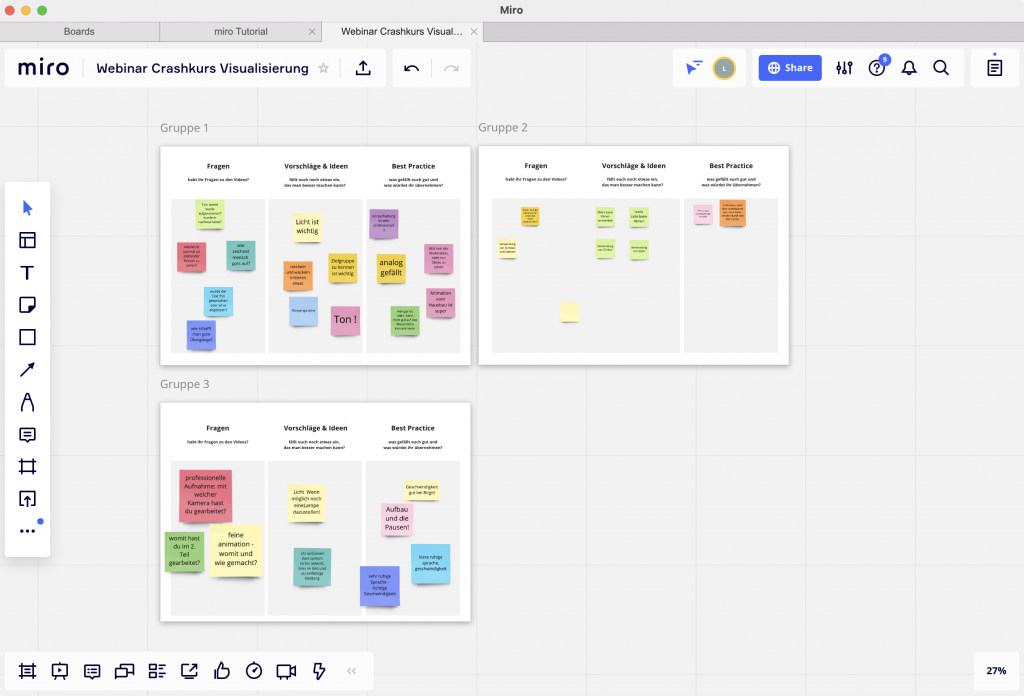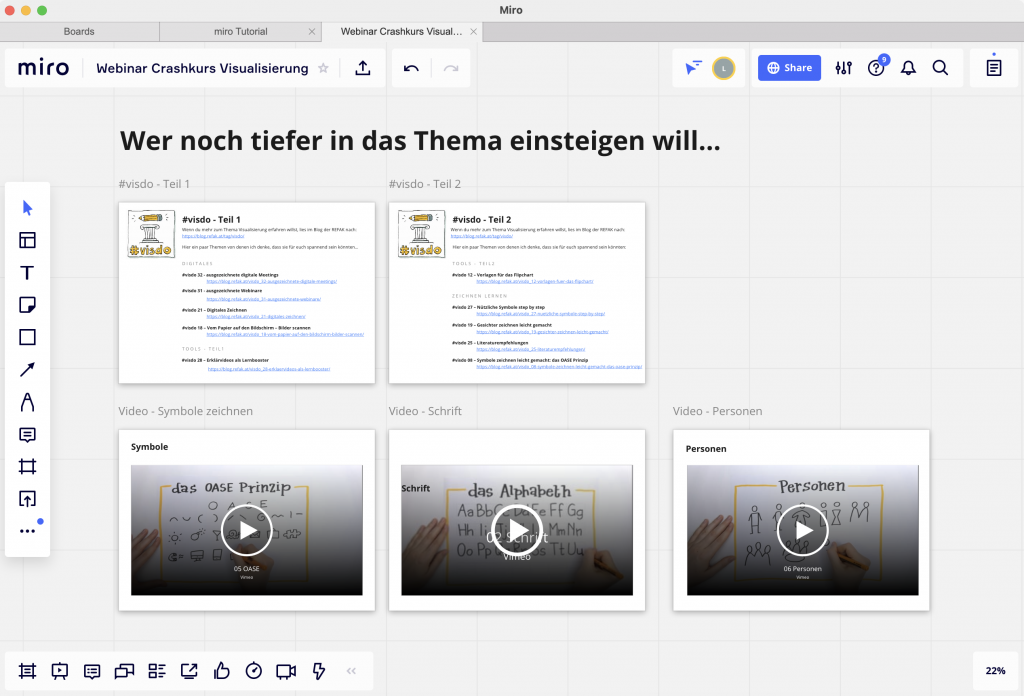Digitale Whiteboards (ihr kennt miro als ein Beispiel dafür vielleicht schon aus dem einen oder anderen Webinar oder vorheriger #visdos) sind ein großartiges Tool, um Webinare und blended learning Angebote zu unterstützen. Sie sind sehr intuitiv zu bedienen und die meisten Teilnehmer*innen haben den Dreh schnell raus. Dennoch hilft es, am Anfang ein bisschen Unterstützung zu geben. Und ich dachte, ich helfe euch, euren Teilnehmer*innen dabei zu helfen. 🙂
Im Folgenden werde ich die kostenlose Version von miro als Beispiel nutzen. Ihr könnt aber genauso gut auch mit mural, dem in MS Teams integrierten Whiteboard oder anderen Lösungen, die ihr online findet, arbeiten. Ich persönlich fand miro am vielseitigsten und nutzerfreundlichsten – am besten aber ihr macht euch selbst eine Meinung und probiert verschiedene Varianten aus, bevor ihr euch für eine davon entscheidet.
Starter-Hilfe für die Teilnehmer*innen
Bevor man miro in einem Webinar einsetzt, sollten die Teilnehmer*innen eine kurze Einschulung bekommen. Je nach Länge des Formates (kurzes Meeting, mehrtägiger Workshop,…) kann das entweder durch den oder die Vortragende passieren oder aber durch Material, das vor dem Kurs zur Verfügung gestellt wird. Unter diesem Link findet ihr ein mural mit Videos (zum Erstellen von Frames, Formen, Texten, Sticky Notes und dem Teilen von murals) und zwei Übungsbeispielen. Diese Beispiele eigenen sich auch hervorragend, um Erwartungen und Vorwissen der Teilnehmer*innen im Webinar abzufragen. Die Videos könnt ihr gerne euren Teilnehmer*innen zur Verfügung stellen, damit sie vorab die Software kennenlernen.
Die Videos könnt ihr über die Links, die jeweils darunter gelistet sind (per YouTube oder vimeo), einbetten oder runterladen, um sie für eure Schulungen zu nutzen.
Anmerkung:
Unter jedem Video findet ihr die dazugehörigen YouTube und vimeo Links – so könnte ihr die Videos in eure eigenen miro Boards einbetten oder per E-Mail verschicken, damit eure Teilnehmer*innen sich in die Software einlesen können!
Anwendungsbeispiele für Trainer*innen
Wie in der Seminardokumentation vom REFAK Visualisierungscrashkurs beschrieben, eignen sich digitale Whiteboards für eine Reihe von Anwendungen:
Vor dem Webinar
1. Begrüßungsbild mit Titel und Zeiten des Seminars
2. Vorstellung der Trainer*innen und des Orga-Teams inklusive Kontaktdaten
3. Zusammenfassung wichtiger Links (zu BigBlueButton / MS Teams / Zoom / Padlet)
4. Tipps zur Nutzung der Software (siehe Videos oben)
5. Selbststudium (Videos, Dokumente, Texte, Links), um ins Thema einzusteigen
6. Ankündigung von Inhalten
Beginn des Webinares
1. Erwartungen abfragen (mit Sticky Notes)
2. Vorwissen erfassen (Punktabfrage)
3. Kontakte der Teilnehmer*innen austauschen (auf freiwilliger Basis)
4. Videos einbetten zur Auflockerung / Begrüßung
5. Agenda
Während dem Webinar
1. Anleitungen für Gruppenarbeiten
2. Möglichkeit für Gruppen, Ideen zu sammeln (Sticky Notes), zu clustern und zu präsentieren
3. Fragensammlung (Fragen der Teilnehmer*innen gehen nicht verloren)
4. Umfragen
5. Feedback (geht per Sticky Notes viel schneller als mündlich)
6. Ideen sammeln und clustern
7. Blitzlichtabfrage (Punkteabfrage)
8. Inhalte mit Templates interaktiv präsentieren
9. Selbststudium (Videos, Dokumente, Texte, Links) für fortgeschrittene Teilnehmer*innen
Zwischen zwei Webinar-Einheiten
1. Anleitung für „Hausübung“
2. Möglichkeit für Teilnehmer*innen eigene Videos, Dokumente etc. hochzuladen
(z.B. die ausgearbeitete Hausübung)
3. Selbststudium (Videos, Dokumente, Texte, Links), um Wissen zu vertiefen
Nach dem Webinar
1. Selbststudium (Videos, Dokumente, Texte, Links), um tiefer in Themen einzusteigen
2. Literatur-Tipps
3. Sammlung von im Webinar genannten Materialien und Links
4. Export als Protokoll
Probiert es aus und hinterlasst uns in den Kommentaren eure Erfahrungen, Fragen, Ideen und Anmerkungen. Ich freue mich auf Austausch und hoffe, ihr und eure Teilnehmer*innen habt viel Freude mit digitalen Whiteboards in euren Webinaren!
Autorin: Lana Lauren
Lust auf mehr? Zu allen Beiträgen der #visdo-Serie kommst du HIER!

Dieses Werk ist lizenziert unter einer Creative Commons Namensnennung-NichtKommerziell-Weitergabe unter gleichen Bedingungen unter gleichen Bedingungen 3.0 Österreich Lizenz.
Volltext der Lizenz